Désinstallation
Désinstallation du panneau de contrôle (.exe unique ou .msi)
- Ouvrez le panneau de contrôle.
- Dans la liste des programmes, cliquez sur Winshuttle Studio.
- Cliquez sur Désinstaller.
- Suivez les instructions dans l’assistant pour désinstaller Studio.
Remarque : Veillez à enregistrer votre travail et à fermer les fichiers de données Excel avant de lancer la désinstallation.
Désinstallation en utilisant un fichier .exe unique : ligne de commande, désinstallation silencieuse
- Exécutez CMD en tant qu’administrateur.
- Accédez à l’emplacement du fichier du programme d’installation et sélectionnez le programme d’installation WinshuttleStudio__11.00.0000Setup.exe.
- Générez le fichier de réponses setup.iss.
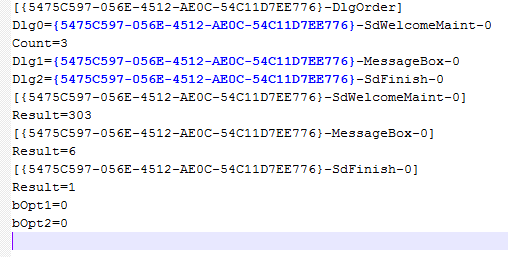
- Entrez les commandes, comme indiqué dans l’illustration suivante.

Désinstallation en utilisant un fichier .msi : ligne de commande, installation silencieuse
- Exécutez CMD en tant qu’administrateur.
- Accédez à l’emplacement du fichier du programme d’installation et sélectionnez le programme d’installation WinshuttleStudio_x64.msi.
- Entrez les commandes, comme indiqué dans l’illustration suivante.

Désinstallation réseau
Utilisation de Microsoft SCCM
- Créez le nouveau package SCCM de désinstallation, en utilisant les mêmes paramètres de configuration pour le package, sauf pour la ligne de commande.
Dans l’onglet Programme standard, entrez les informations, comme indiqué dans l’illustration suivante.
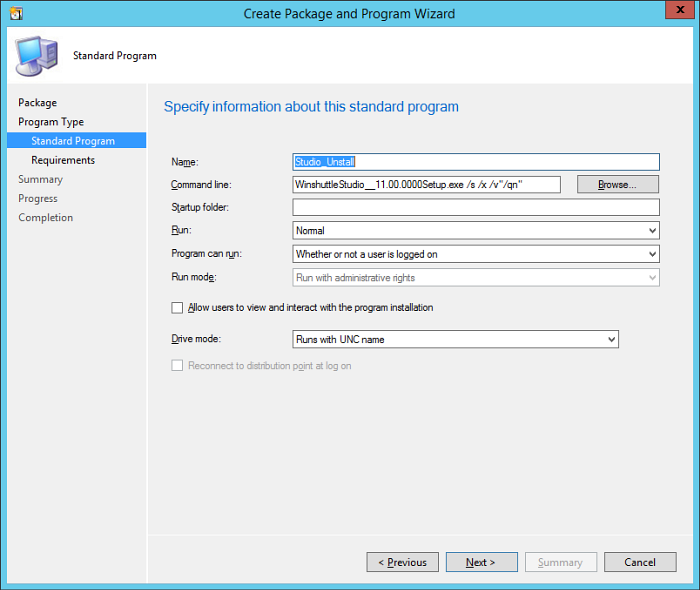
- Cliquez sur Suivant, puis continuez d’exécuter l’assistant en utilisant les mêmes paramètres de configuration pour Distribuer le contenu et Mettre à jour les points de distribution que vous avez utilisés pour le nouveau package SCCM.
Utilisation de l’outil SysInternals PsExec
Le déploiement réseau par l’outil PSExec nécessite d’utiliser la structure de fichiers ci-dessous, comme indiqué dans l’illustration suivante.
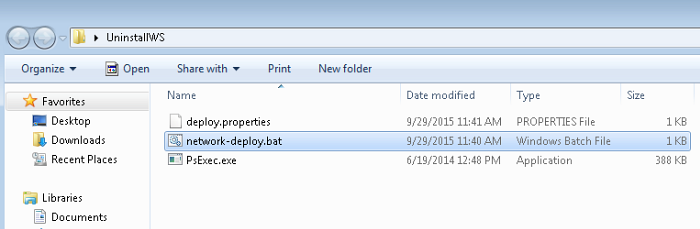
Fichier deploy.properties :
Mettez à jour les propriétés de fichier en fonction des exigences de déploiement.
Les exemples incluent les noms de machine, le produit à installer, etc.
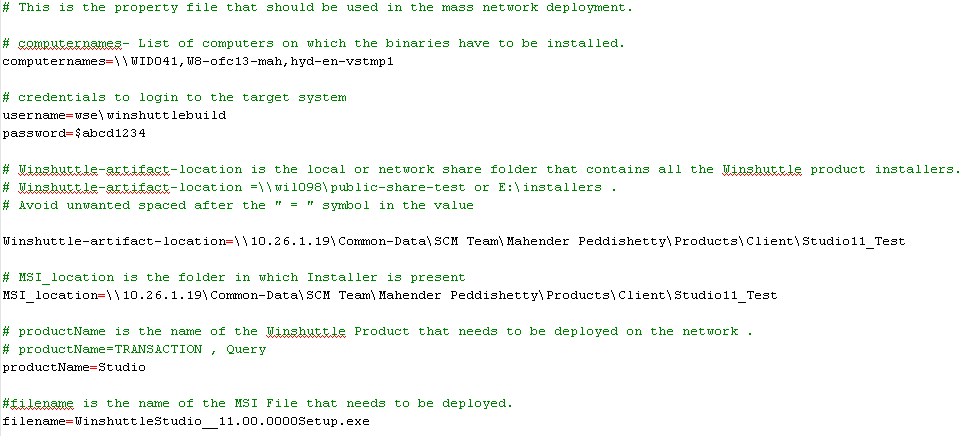
Fichier network-deploy.bat :
Le fichier batch lit les valeurs deploy.properties et installe le produit à l’aide de l’outil PsExec.

- Exécutez CMD en tant qu’administrateur.
- Tapez le chemin du dossier InstallWS et exécutez le fichier batch, comme indiqué dans l’illustration ci-dessous.
